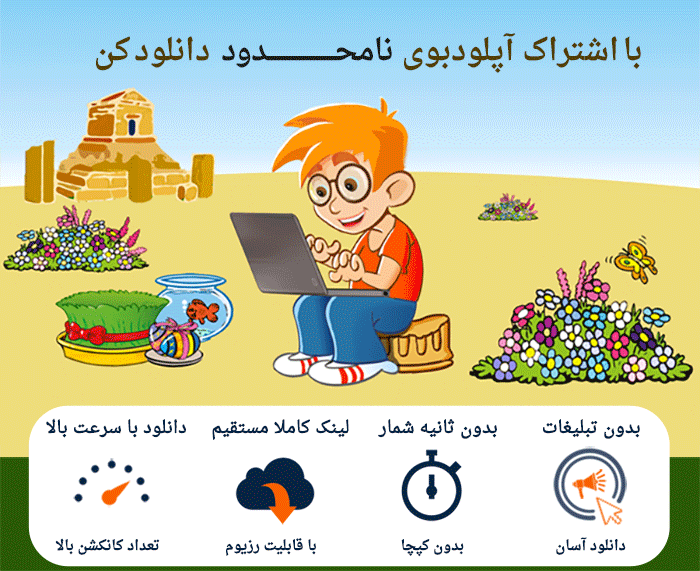آموزش عضویت و لاگین در آپلود بوی:
در این قسمت صفحه کاربری را با شرح جزئیات برای شما توضیح میدهیم .
با ورود به قسمت حساب کاربری خود میتوانید هر تنظیماتی را بر روی فایل ها اکانت خود مشاهده و ویرایش کنید .
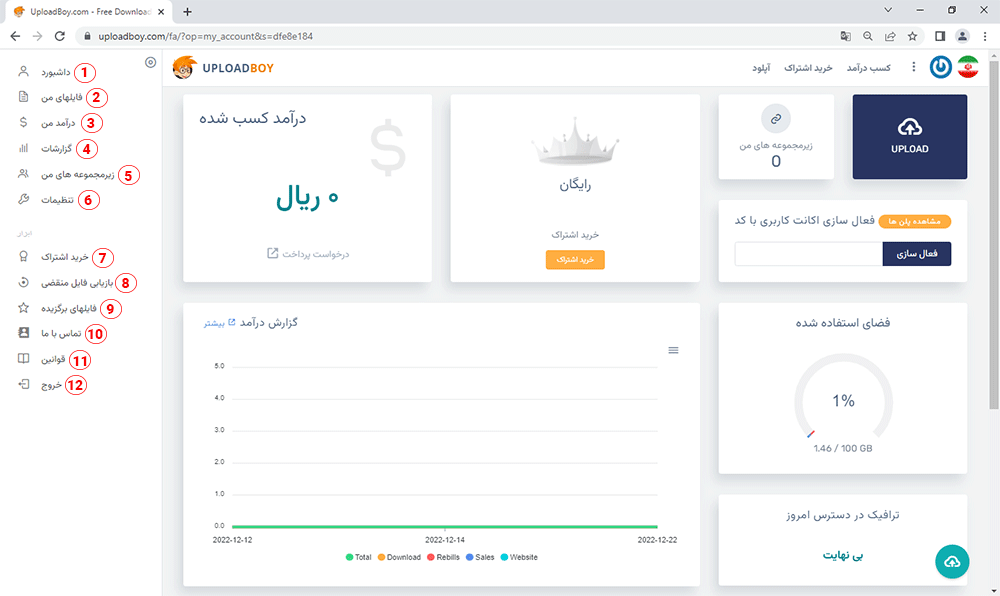
- داشبورد : در قسمت داشبورد اطلاعاتی راجع به اکانت شما از جمله نوع اشتراک ، تاریخ انقضا ، فضای استفاده شده و .. وجود دارد.
- فایل های من: در این قسمت میتوانید فایلهای آپلودی خود را مدیریت کنید.
- در آمد من :در این قسمت با توجه به تعداد دانلودی که از فایل شما شده ، میزان درآمد شما محاسبه و نمایش داده می شود .شما می توانید درخواست پرداخت بزنید و درآمد خود را دریافت کنید. توجه داشته باشید واریز درآمد ها در روزهای یکشنبه و دوشنبه هر هفته انجام می شود . سعی کنید قبل از این روزها در خواست خود را ارسال کنید.
- گزارشات : در این صفحه می توانید گزارشات تعداد دانلود و درآمد روزانه خود را مشاهده کنید .
- زیرمجموعه های من : در این قسمت لیست کاربرانی که از طریق شما عضو آپلودبوی شده اند قابل مشاهده هستند .
- تنظیمات : این قسمت مربوط به تنظیمات حساب کاربری می باشد.
- خرید اشتراک : این قسمت مربوط به افرادی است که مدت اشتراک آنها به پایان رسیده و یا اکانت رایگان دارند . با رفتن به این قسمت میتوانید پنل موردنیاز خود را خریداری کنید .
- بازیابی فایل منقضی : فایل های قابل بازگشت شما که اخیرا طی 7 روز گذشته منقضی و حذف شده اند و یا از سطل بازیافت هم حذف شده اند در این بخش قابل مشاهده و انتخاب است.
- فایل های برگزیده : لینک هایی که مورد علاقه شما بوده در این قسمت قرار می گیرند.
- تماس با ما : چنانچه هر سوال یا مشکلی در ارتباط با سایت وجود داشته باشد از طریق این فرم می توانید با همکاران ما در ارتباط باشید.
- قوانین : کلیه قوانین مربوط به سایت که آپلود کنندگان و دانلودکنندگان باید رعایت کنند در این بخش به طور کامل توضیح داده شده است.
- خروج : با زدن برروی خروج از حساب کاربری خود خارج میشوید . توجه داشته باشد برای امنیت بالا بهتر است پس از هر بار استفاده از اکانت خود خارج شوید.
توضیحات صفحه داشبورد
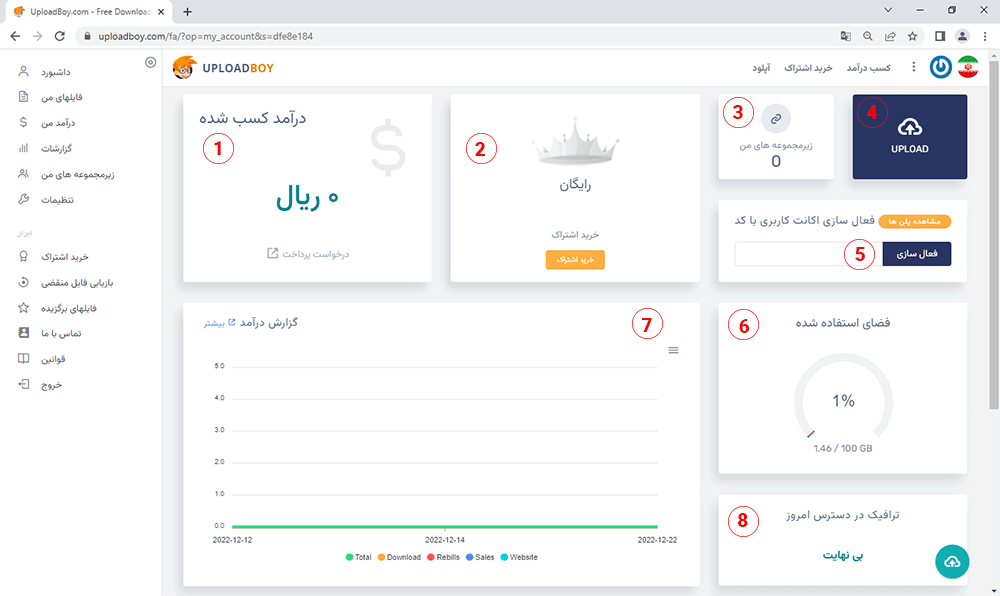
توضیحات هر بخش به صورت کامل داده شد . در صفحه داشبورد با توجه به تصویر قسمت های مهم و مورد نیاز را نیز توضیح میدهیم .
- در این قسمت مقدار درآمد شما با توجه به تعداد دانلود از فایل شما محاسبه شده و نمایش داده میشود
- در این قسمت اطلاعاتی راجع به اکانت شما نمایش داده میشود از جمله تاریخ انقضای اکانت و نوع اکانت
- در این قسمت تعداد کسانی که از طریق شما در سایت آپلودبوی عضو شده اند(رایگان یا ویژه)نمایش داده می شود که با کلیک روی آن لینکی به شما نمایش داده می شود که می توانید آن را در اختیار دوستان خود جهت عضویت و زیر مجموعه خود قرار دهید.
- جهت آپلود فایل می توانید با کلیک روی این قسمت وارد صفحه آپلود فایل شوید و فایل خود را آپلود کنید.
- در این قسمت کاربرانی که کد فعال سازی از نمایندگان ما دریافت کرده اند می توانند وارد کرده و اکانت خود را فعال کنند.
- این قسمت میزان فضای استفاده شما را نشان می دهد.
- در این قسمت آمار درآمد بر اساس تعداد دانلود ،درآمد از زیرمجموعه،درآمد از فروش،درآمد از تمدید را مشاهد می کنید
- در این قسمت میزان ترافیکی که مجاز به استفاده از آن در روز هستید را نمایش می دهد
توضیحات صفحه فایل های من
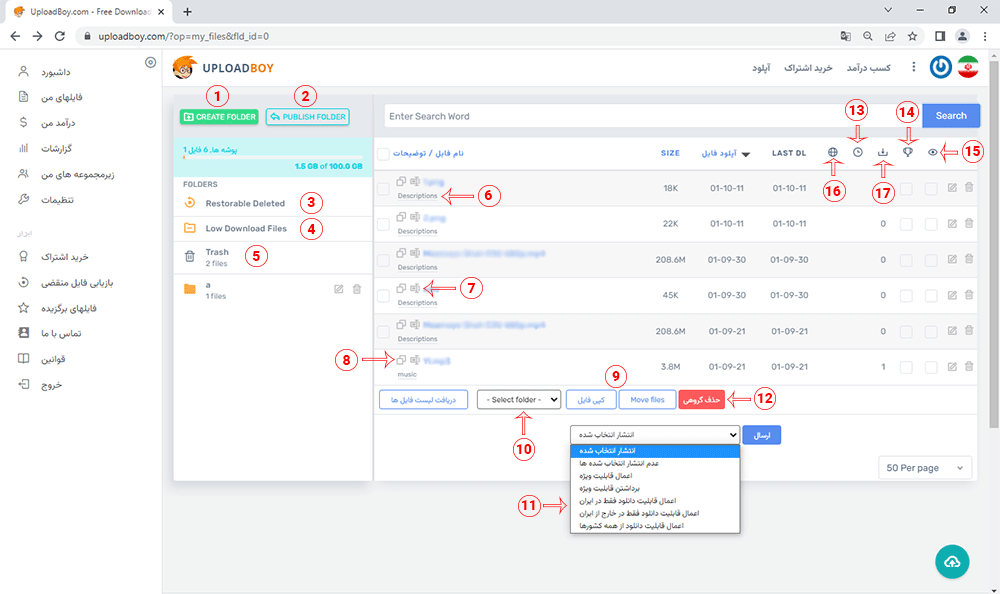
- با ساخت پوشه می توانید فایل های خود را نظم دهی و طبقه بندی کنید.
- هر کاربر یک پوشه عمومی دارد .در صورتی که فایل های خود را در حالت عمومی قرار دهد در این فولدر قرار می گیرد.با کلیک روی این قسمت آدرس فولدر عمومی شما نشان داده می شود. نکته:بهتر است آدرس این فولدر را با کسی به اشتراک نگذارید زیرا اگرفایلی ابیوز بگیرد کل پوشه حذف خواهد شد.
- فایل های قابل بازگشت شما که اخیرا طی 7 روز گذشته منقضی و حذف شده اند و یا از سطل بازیافت هم حذف شده اند از این بخش قابل بازیابی هستند.
- فایل هایی که تعداد دانلود کمی داشته اند از این بخش قابل دسترس هستند.
- فایل هایی که اخیرا توسط خودتان حذف شده اند در سطل بازیافت قابل مشاهده هستند و رایگان قابل بازگشت است. زمانی که فایلی توسط شما حذف شود به سطل بازیافت انتقال پیدا کرده و بعد از 24 ساعت فضای شما آزاد خواهد شد.
- در این قسمت می توانید در رابطه با فایل خود توضیحی اضافه کنید.
- برای ویرایش نام فایل خود می توانید از این قسمت استفاده کنید.
- برای کپی کردن لینک فایل خود روی این آیکن کلیک کنید.
- جهت کپی یا انتقال فایل خود از یک پوشه به پوشه دیگر از این دو گزینه استفاده کنید.
- پوشه ای که باید برای انتقال یا کپی فایل در مرحله 9 انتخاب شود.
- برای انتشار یا عدم انتشار فایل ها به صورت عمومی،دانلود در داخل یا خارج از ایران یا هر دو، اجاز دانلود برای کاربران ویژه با انتخاب فایل های مورد نظر به صورت گروهی می توانید از این بخش استفاده کنید.
- برای حذف گروهی یا فایل های انتخاب شده از این دکمه استفاده کنید.
- اگر برای دانلود فایلی تاریخ انقضا مشخص شده باشد در این قسمت نمایش داده می شود
- اگر اجازه دانلود فقط برای کاربران ویژه باشد در این قسمت مشخص است.
- اگر فایل های شما به صورت عمومی باشد در این قسمت نمایش داده می شود.
- در این قسمت موقعیت مکانی دانلود را نشان می دهد که در خارج از ایران باشد یا داخل ایران یا همه کشورها.
- تعداد دانلود هر فایل را نشان می هد.
توضیحات قسمت ویرایش فایل
بعد از آپلود فایل اگر نیاز به ویرایش مشخصات فایل داشته باشید باید از روش زیرعمل کنید
از حساب کاربری وارد بخش فایل های من شوید و از سمت راست فایل آیکون ویرایش را بزنید
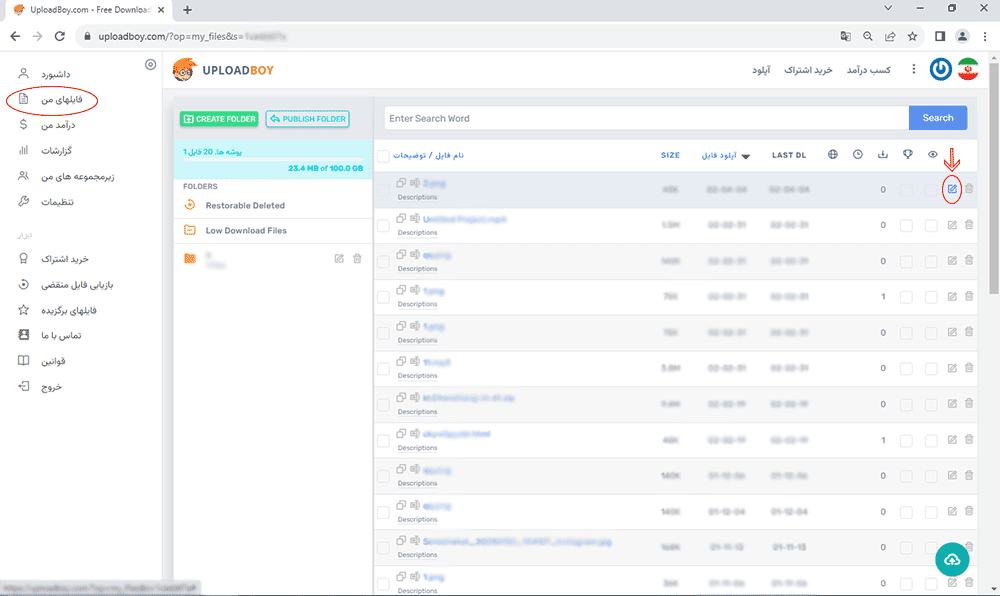
بعد از آن پنجره زیر برای شما نمایش داده می شود:
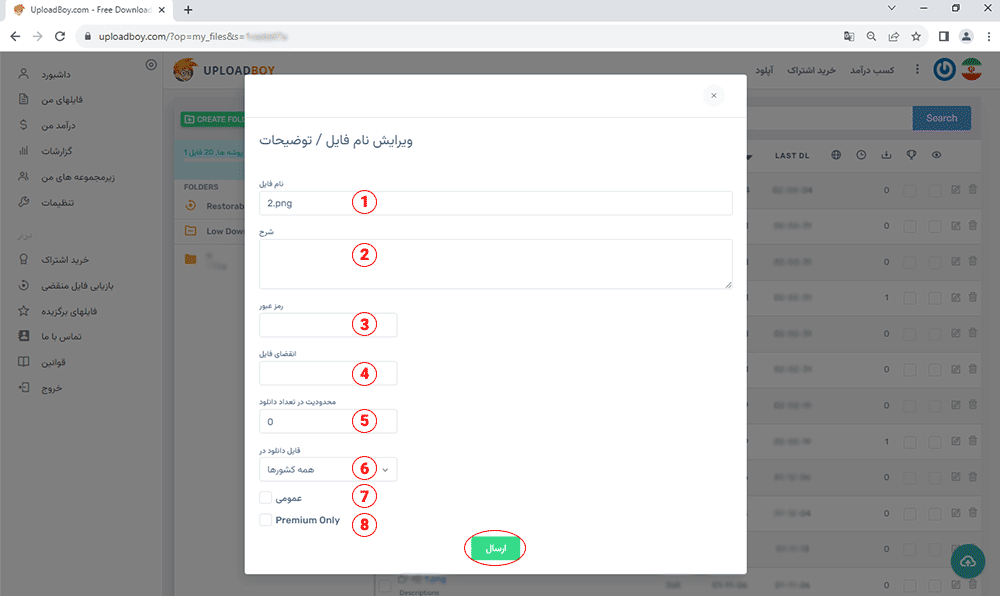
- در صورتی که نیاز دارید نام فایل خود را ویرایش کنید از این باکس استفاده کنید.
- گاها لازم است آپلودر توضیحی در ارتباط با فایل خود داشته باشد که از این قسمت باید استفاده کند.این توضیحات برای دانلودر هم قابل رویت است.
- برای اینکه روی فایل خود پسورد داشته باشید از این قسمت استفاده کنید.
نکته
کاربرانی که اشتراک لینک مستقیم دارند نباید از این قسمت برای پسورد گذاری روی فایل های خود استفاده کنند.چون در این صورت دانلودر وارد سایت می شود و نمی تواند مستقیم دانلود کند. - اگر تمایل دارید که لینک دانلود شما تا تاریخ خاصی انقضا داشته باشد باید از این قسمت استفاده کنید.
- برای اعمال محدودیت در تعداد دانلود از فایل خود از این قسمت استفاده کنید.
- شما می توانید برای فایل های خود محدودیت دانلود از لحاظ موقعیت مکانی قرار دهید که از داخل ایران یا خارج ایران یا همه ی کشورها دانلود شوند.
- اگر این گزینه فعال باشد فایل شما در فولدر عمومی قرار می گیرد که همه ی کاربران به آن دسترسی و اجازه دانلود دارند.
- اگر این گزینه فعال باشد فقط کاربران ویژه اجازه دانلود دارند.
توضیحات بخش درآمد
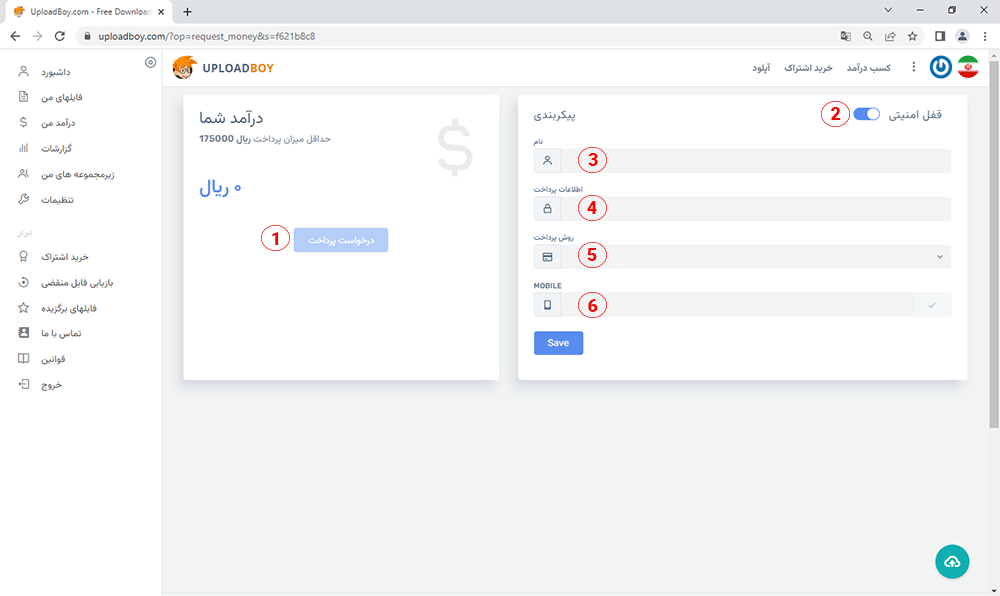
- بعد از اینکه کل درآمد شما به حد نصاب 175000 ریال رسید می توانید درخواست پرداخت دهید.برای درخواست پرداخت باید روی این دکمه کلیک کنید.
- با غیر فعال کردن قفل امنیتی امکان تغییر اطلاعات مورد نیاز برای پرداخت وجود دارد. درصورتی که قفل امنیتی فعال باشد امکان تغییر در اطلاعات وجود ندارد و بهتر است این گزینه فعال باشد.
- این کادر مربوط به وارد کردن نام و نام خانوادگی جهت پرداخت درآمد است.
- در این کادر باید شماره شبا یکی از حساب های بانکی خود را به صورت کامل وارد کنید.
- در کادر روش پرداخت باید کد شبا را انتخاب کنید.
- جهت احراز و تایید اطلاعات وارد شده باید شماره همراه فعال و در دسترس را وارد کنید .بعد از این مرحله کدی جهت تایید به شماره شما ارسال می گردد که با وارد کردن آن در کادر مربوطه مرحله احراز شما به پایان می رسد.
توضیحات بخش تنظیمات
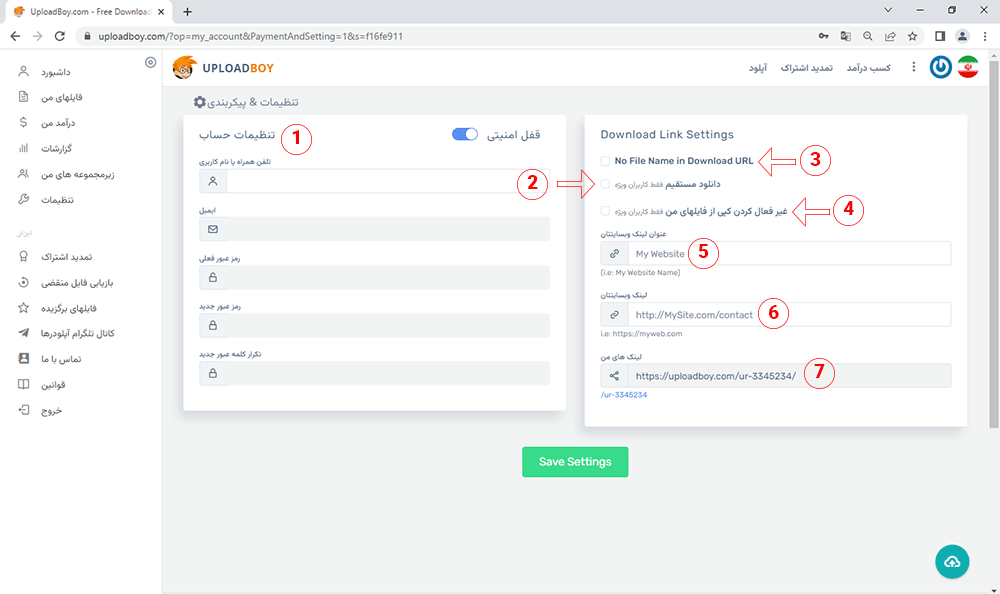
- این قسمت مربوط به تنظیمات حساب کاربری می باشد. در صورتی که می خواهید رمز عبور خود را تغییر دهید باید رمز قبلی خود را باید به خاطر داشته باشید و با نوشتن رمز قبلی، رمز جدید و تکرار آن در قسمت مشخص شده اقدام به تغییر رمز عبور خود کنید.
- با فعال کردن این گزینه ، لینک های دانلود فایل های آپلودبوی برای شما کاملا مستقیم می شود و به صورت مستقیم بعد از کلیک روی هر لینکی در هر وبسایتی بدون اینکه وارد سایت آپلودبوی شوید، شروع به دانلود می شوند.
- با غیر فعال کردن این گزینه در ادامه لینک دانلود اسم فایل شما ظاهر میشود به این صورت :
http://uploadboy.me/fkdx8vt8c1/your file name.mp3
در صورتی که این گزینه را فعال کنید لینک دانلود فایل های شما بدون اسم فایل نمایش داده می شود:
http://uploadboy.me/fkdx8vt8cie1.html - در قسمت آپلود گزینه ای وجود دارد به نام کپی فایل. اگر فایل های شما عمومی باشند شما با فعال نکردن این گزینه اجازه می دهید تا بقیه آپلود کنندگان لینک فایل شما را به حساب خودشان کپی کنند.(حتی اگر فایل ها عمومی باشند در صورتی که این گزینه فعال باشد امکان کپی فایلوجون ندارد)
- اگر سایت دارید می توانید عنوان سایت خود را در این قسمت وارد کنید.
- در صورتی که سایت دارید آدرسسایت خود را در این بخش وارد کنید.
- آدرس فولدر عمومی شما در این بخش نوشته شده است که برای به اشتراک گذاری می توانید آن را کپی کرده و به اشتراک بگذارید.
توضیح بخش بازیابی فایل های من
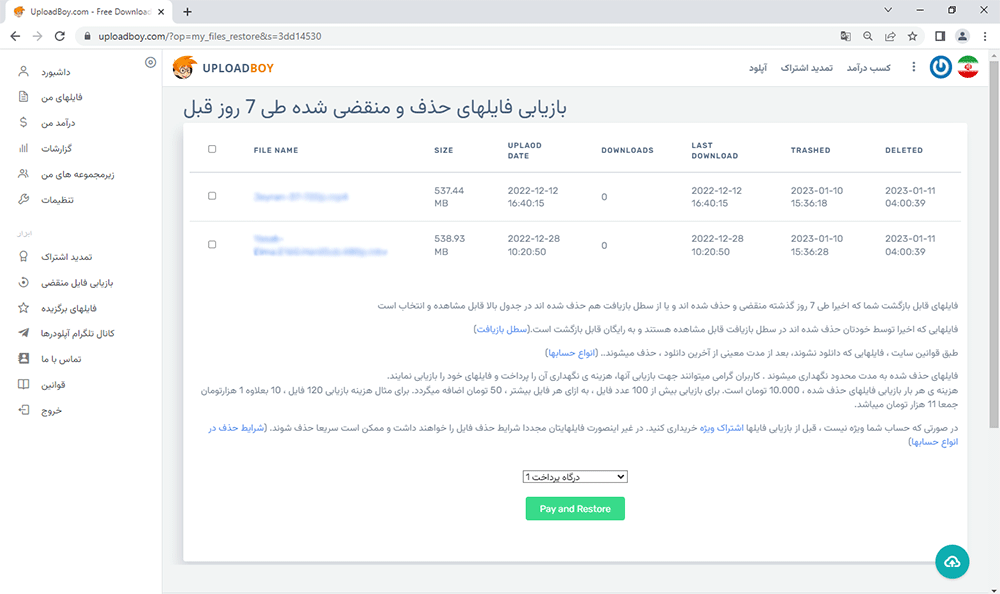
فایل های قابل بازگشت شما که اخیرا طی 7 روز گذشته منقضی و حذف شده اند و یا از سطل بازیافت هم حذف شده اند در این قسمت قابل مشاهده و انتخاب است. فایل های حذف شده به مدت محدود نگهداری می شوند .